Corona渲染设置比较少地方要修改,先看看用得比较多的设置,首先打开Corona渲染常规设置
渐进渲染范围:
通过限制:跟Corona VFB 渲染查看器的右下角的 Rendering pass 是结合的。当默认值为0时一直计算,时间越长pass的值会越大,效果越好,不过渲染时间比较长而且占用电脑内存。在渲染预览图时,建议将通过限制设置为 5~10,在最终出图的时再设置数值大,这样效果会更好
全局光照:
原发性解算:默认值:路径追踪一般来说不用修改,在搭建场景、打光时,可以设为无,这样可以提高渲染速度,不过出最终效果图建议使用默认值路径追踪非CR材质转换:建议选择转换所有材质,为了防止误用了非CR材质导致出现问题。在测试直接使用 Vray 材质渲染的时候,会导致崩溃
渲染覆写:将场景所有模型对象进行材质覆盖,一般是用在正式渲染前打光测试
降噪模式:推荐开启完全降噪,缩短接近一半的渲染时间
色调映射+辉光和炫光功能:跟Corona VFB是同一的
PS:CR摄像机进入激活状态,设置里面会多出一个图标,设置内容会影响摄像机的相关内容
扮家家云渲染现已免费提供
企业版使用 · 提供定制使用优惠
入驻企业工作室可以扫码添加萱妹子
(微信号:bjjyxrxxm)
备注:企业入驻
专人1V1定制企业专属渲染优惠
提供最优渲染解决方案
#特定渲染需求,可提供大额免费渲染通道#
*关注【扮家家云渲染】公众号
了解更多干货技巧、福利活动
“扮家家云渲染官方客户端下载地址”
http://yun.banjiajia.com/downloads
内容来源网络,版权归原作者所有;本资料仅供学习研究之用,
若此图库侵犯到您的权益,请与我们联系删除;
赞
0



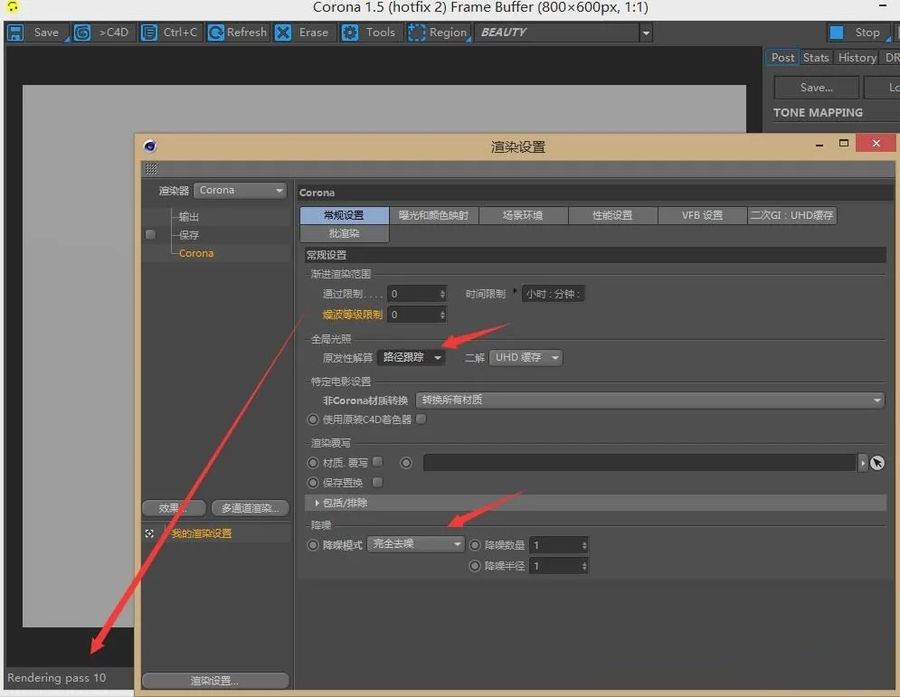

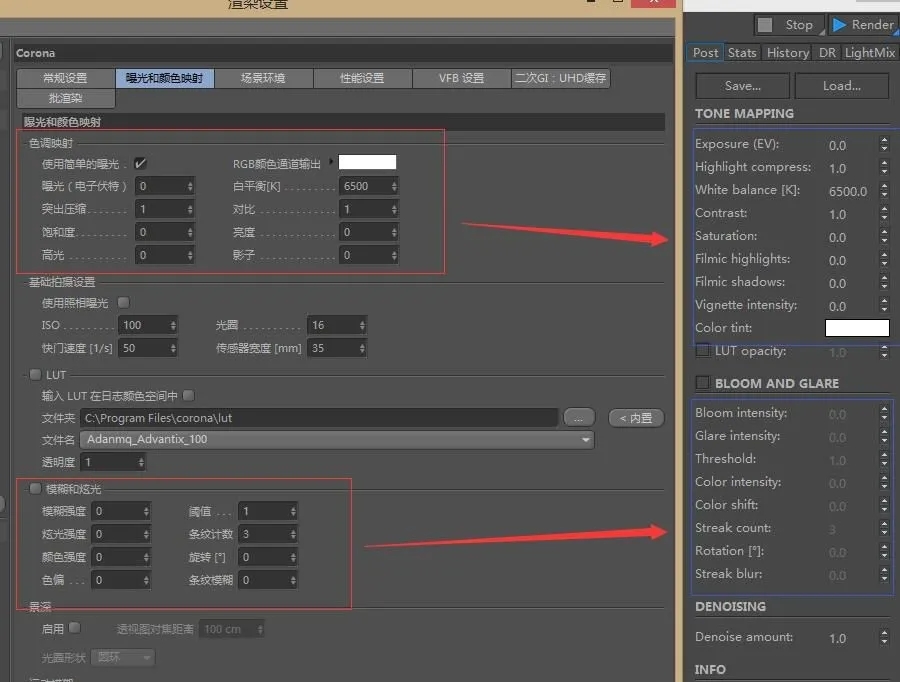
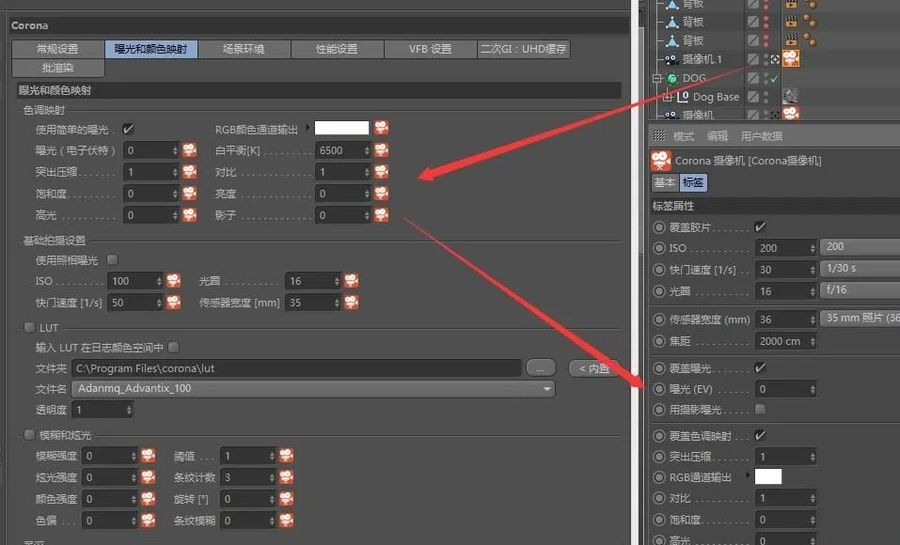

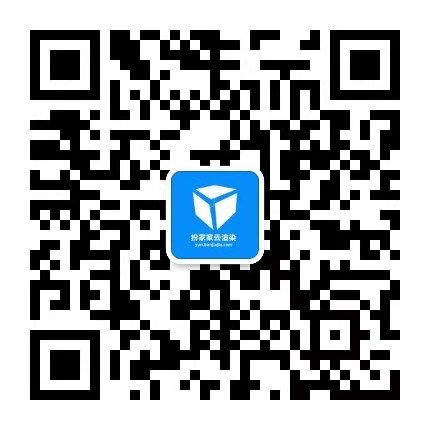











评论(0)